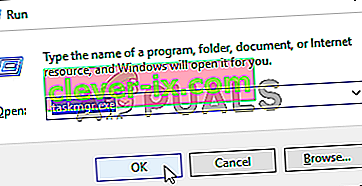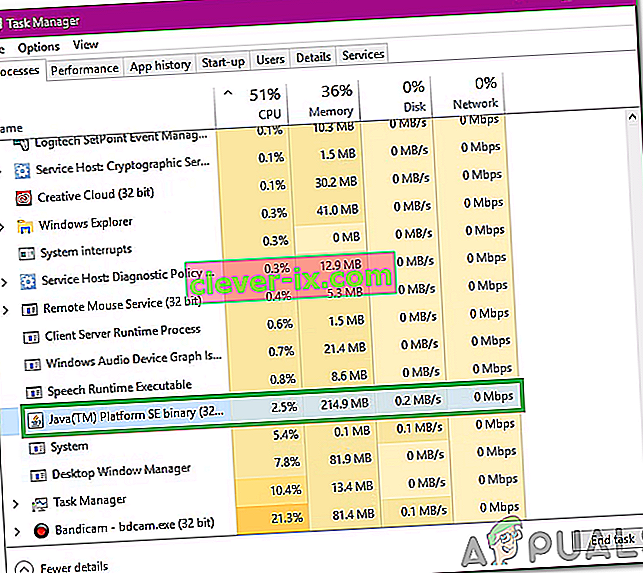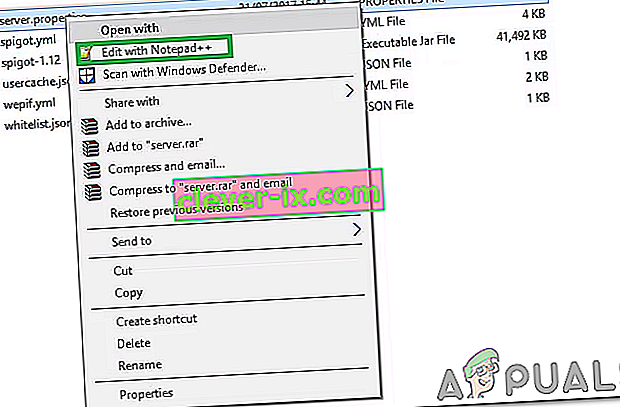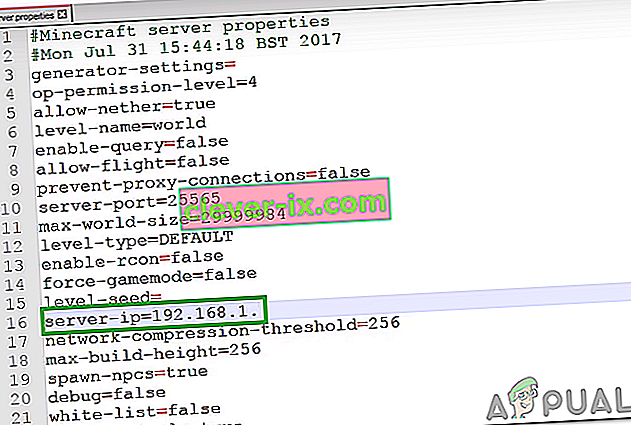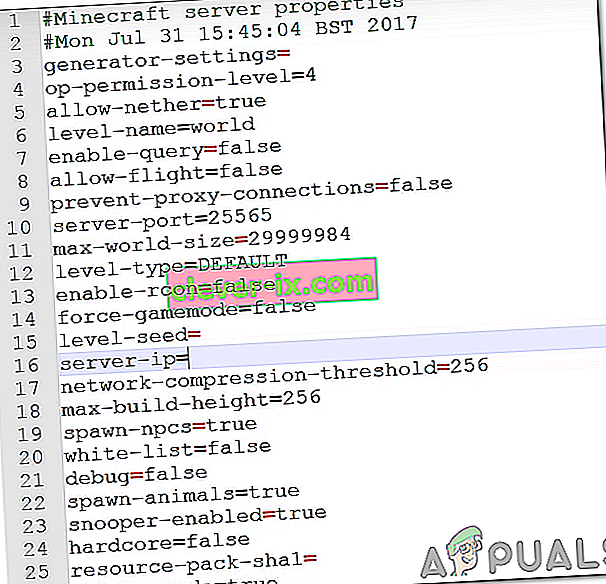Minecraft est un jeu de construction de bac à sable développé par Mojang AB. Il est existant et populaire depuis sa sortie et a récemment acquis un regain de popularité. Les joueurs peuvent également créer leurs serveurs et héberger des jeux pour leurs amis. Cependant, tout récemment, beaucoup de gens ont été confrontés à l' erreur «Échec de liaison du port» lors de l'exécution de leurs serveurs.

Quelles sont les causes de l'erreur «Échec de la liaison au port» sur Minecraft?
Après avoir reçu de nombreux rapports de plusieurs utilisateurs, nous avons décidé d'étudier le problème et avons conçu un ensemble de solutions pour le résoudre complètement. En outre, nous avons examiné les raisons pour lesquelles il est déclenché et les avons répertoriées comme suit.
- Problème IP: dans certains cas, si vous avez défini une adresse IP spécifique pour le serveur à utiliser, cette erreur peut être déclenchée. L'adresse IP et le numéro de port peuvent déjà être utilisés par un autre serveur hébergé par quelqu'un d'autre en raison duquel ce problème peut être déclenché.
- Java Binary: si une instance de Java s'exécute en arrière-plan, ce problème peut être déclenché. Cela semble être un problème où parfois Java s'exécute en arrière-plan et l'erreur est déclenchée lors de l'exécution du serveur.
Maintenant que vous avez une compréhension de base de la nature du problème, nous allons passer aux solutions. Assurez-vous de les mettre en œuvre dans l'ordre spécifique dans lequel ils sont fournis pour éviter les conflits.
Solution 1: terminer Java
Ce problème a été déclenché dans certains cas en raison d'une instance de Java exécutée en arrière-plan. Par conséquent, dans cette étape, nous utiliserons le gestionnaire de tâches pour identifier et éliminer toute instance de Java exécutée en arrière-plan. Pour ça:
- Appuyez sur "Windows" + "R" pour ouvrir l'invite Exécuter.
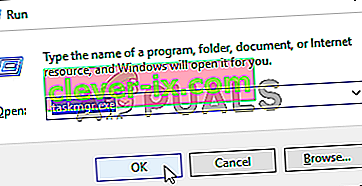
- Tapez "taskmgr" et appuyez sur "Entrée" pour ouvrir le Gestionnaire des tâches.
- Cliquez sur l' onglet «Processus» et recherchez une instance de Java exécutée en arrière-plan.
- S'il y en a un, cliquez dessus et sélectionnez le bouton «Fin de tâche» pour l'éliminer.
- Assurez-vous qu'aucune application nommée « Java (TM) Platform SE Binary » ne s'exécute en arrière-plan.
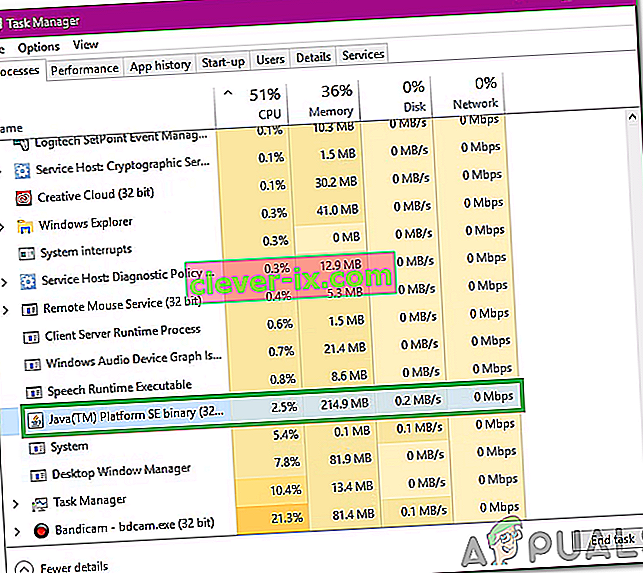
- Démarrez le serveur et vérifiez si le problème persiste.
Solution 2: modification de la configuration IP
Dans certains cas, la combinaison de l'adresse IP et du numéro de port utilisé par l'ordinateur pour créer le serveur peut déjà être utilisée par un autre serveur. Par conséquent, dans cette étape, nous allons configurer le serveur de manière à ce qu'il identifie automatiquement une adresse IP valide. Pour ça:
- Nous aurons besoin d'un éditeur de texte pour éditer les fichiers du serveur.
- Accédez à cette adresse et téléchargez la version appropriée de Notepad ++.
- Une fois téléchargé, installez- le en suivant les invites à l'écran.
- Une fois installé, ouvrez le dossier «Serveur» pour Minecraft et faites un clic droit sur le fichier «Server.properties» .

- Sélectionnez l' option «Modifier avec Notepad ++» .
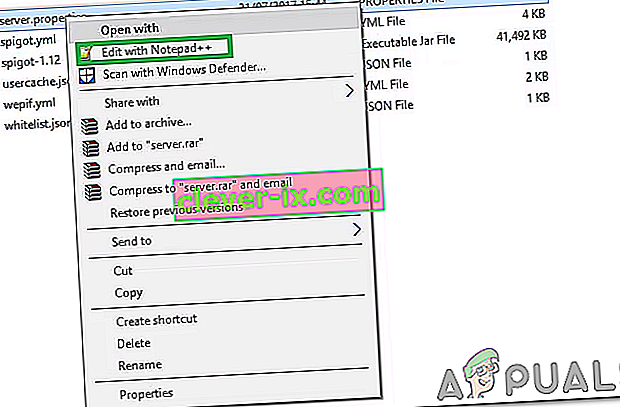
- Recherchez l' option « Server-ip = ».
- Il peut y avoir une adresse IP écrite devant cette option.
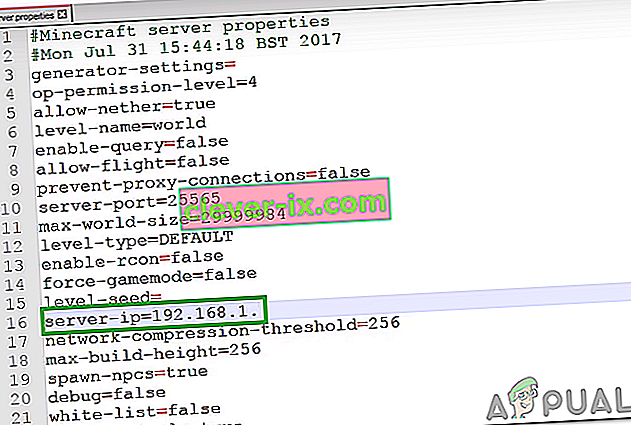
- Effacez l'adresse IP devant l'option et enregistrez vos modifications.
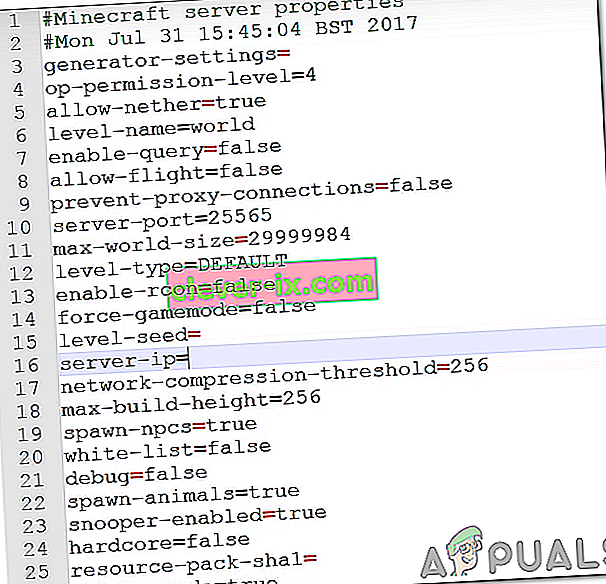
- Exécutez le serveur et vérifiez si le problème persiste.
Remarque: si votre serveur a été hébergé par un service d'hébergement, il est préférable de les contacter et de régler ce problème de leur côté. De plus, si les méthodes ci-dessus ne résolvent pas votre problème, contactez votre FAI et demandez-lui de changer votre adresse IP et réessayez.